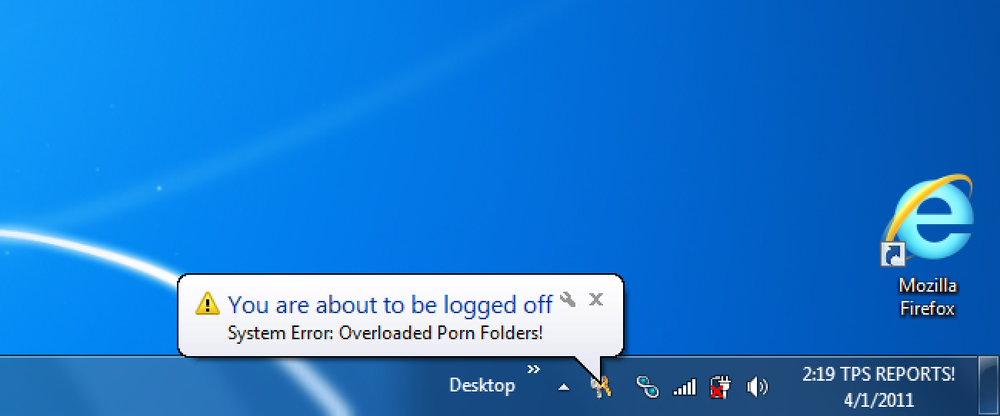10 Cleverest způsoby, jak používat Linux k opravě počítače se systémem Windows

Možná nebudete připraveni přijímat systém Linux jako pracovní plochu, ale stále jej můžete použít k uložení počítače se systémem Windows - ať už potřebujete obnovit hesla, obnovit smazané soubory nebo prověřit viry, je to způsob, jak to udělat.
Co budeme dělat dnes, je procházet některými z nejužitečnějších způsobů, jak opravit vaše Windows PC pomocí Ubuntu Live CD, ale nezapomeňte, že většina těchto úkolů může být provedena libovolnou verzí Linuxu.
Obrázek byl změněn z Smuggle559 je Broken Windows
Vytvořte si CD Ubuntu Live

První věc, kterou budete chtít udělat, je vytvořit si vlastní Ubuntu Live CD a zatímco můžete jen vypálit ISO obraz na disk a volat jej na den, možná budete chtít přemýšlet o vytvoření přizpůsobeného živého CD pomocí rekonstruktoru, který mohou obsahovat vlastní aplikace, které nejsou ve výchozím nastavení zahrnuty.
Alternativa: Ubuntu Live USB

Vzhledem k tomu, že nosení CD není vždy nejpohodlnější věcí na světě, možná budete chtít také vytvořit Ubuntu Live USB, což není nic jiného než flash disk, který má na něm nainstalovanou kopii Linuxu, kterou můžete použít bootování přímo do Linuxu mnohem rychleji než pomocí CD. Pokud opravdu chcete získat fantazie, můžete vytvořit trvalou flash disk Ubuntu, která ukládá vaše nastavení.
Jediný problém s touto metodou spočívá v tom, že ne každý počítač podporuje zavádění z jednotky flash a starší počítače mají pravděpodobnější problémy, ale jsou to ty, u kterých je méně pravděpodobné, že budou spouštěny z flash disku - takže budete chcete mít i živé CD.
Tip: Můžete také umístit kopii systému Windows 7 na jednotku flash, což je velmi užitečné pro použití nástroje Obnovení systému k opravě počítače se systémem unbootability.
Změna nebo obnovení hesla

Možná, že jedním z nejjednodušších způsobů, jak používat Linux k opravě systému Windows, je pokus o obnovení zapomenutého hesla - vše, co musíte udělat, je spustit a spustit několik příkazů a vaše heslo bude obnoveno. Je to opravdu tak jednoduché. Zde je několik způsobů, jak to udělat, jak pro Windows, tak pro Linux:
- Změňte nebo obnovte heslo systému Windows z disku CD Ubuntu Live
- Resetujte heslo Ubuntu snadno z Live CD
- Změňte zapomenuté heslo systému Windows pomocí disku CD systému Linux Rescue CD
Poslední z nich samozřejmě nepoužívá Ubuntu Live CD, ale systémové CD Rescue CD je také skvělý nástroj, takže jsme si mysleli, že ho budeme zařazovat do seznamu.
Diagnostika problémů se systémem Windows nebo s hardwarem

Existuje mnoho způsobů, jak pomocí nástroje Ubuntu diagnostikovat problémy s hardwarem, ale první je opravdu zřejmé, jakmile o tom uvažujete - stačí spustit Live CD a spustit některé aplikace a vyzkoušet celý hardware z pracovního prostředí Linuxu . Pokud systém funguje dobře v systému Linux, problém je pravděpodobně problém Windows, virus nebo ovladač.
Můžete také spustit několik nástrojů, abyste mohli podrobněji zkontrolovat hardwarové komponenty - např. Memtest86 + může provádět nějaké vážné testy na systémové paměti RAM, aby se ujistil, že tam nemáte žádné problémy, nebo můžete použít spouštění procesoru pro testování procesor a základní desku.
Diagnostikujte problémy s hardwarem počítače pomocí disku CD Ubuntu Live
Klonujte pevný disk

Pokud jste právě vyměnili pevný disk za nový nebo jednoduše chcete vytvořit zálohu celého systému, můžete použít disk CD Ubuntu Live, který vytvoří klon disku, vytvoří obraz disku nebo dokonce přenese které přenášejí obraz přes síť do jiného počítače pro úschovu. Zde je několik způsobů, jakými jsme se zabývali:
- Klonujte pevný disk pomocí disku CD Ubuntu Live
- Vytvořte obraz disku pomocí disku CD Ubuntu Live
- Přeneste obraz disku prostřednictvím sítě pomocí disku CD Ubuntu Live
Samozřejmě, měli byste se ujistit, že si přečtete náš průvodce přesně to, jaké soubory byste měli zálohovat od vás Windows PC, a udržet vaše PC zálohován po celou dobu, ale ve špičce, je velmi užitečné, aby bylo možné vytvořit klon vašeho pevný disk.
Obnovit data (jako odborník na forenzní)

Nemusíte chodit do školy, abyste se stali expertem na forenzní - prostě si přečtěte náš článek a budete moci obnovit smazané soubory pomocí několika nástrojů přímo z příkazového řádku. Pokud jste vážný geek, je to velmi užitečná sada dovedností, které můžete přidat do vašeho geek resume.
Obnovte data jako odborník na forenzní pomocí disku CD Ubuntu Live
Obnovit odstraněné soubory

Náhodně jste smazali některé soubory z počítače, které opravdu potřebujete zpět? Disk CD Ubuntu Live můžete použít k obnovení souborů pomocí několika úhozů z terminálu a dostat se zpět do podnikání v okamžiku.
Samozřejmě, pokud se váš počítač může zavádět do systému Windows v pohodě, pravděpodobně byste si měli přečíst návod k obnově neoprávněně smazaných souborů, ale pokud je vaše počítač unbootable kvůli viru nebo jinému, je to velmi užitečná technika,.
Obnovte odstraněné soubory na pevném disku NTFS z disku CD Ubuntu Live
Skenování počítače se systémem Windows pro viry
Čištění virů je jedním z nejčastějších úkolů při práci s počítačem se systémem Windows a CD Ubuntu Live vám může opravdu pomoci, protože v dnešní době existuje řada velmi dobrých antivirových aplikací, které mají verze Linuxu. Jediné, co musíte udělat, je vstoupit do Správce balíčků Synaptic, vyhledat Avast a nainstalovat ho do živé cd relace.

Je to vlastně pár kroků, ale je to poměrně snadný proces. Nedělejte si starosti s instalací softwaru během živé cd relace, protože je nainstalována pouze do paměti ... Po rebootování bude pryč. Projděte odkaz pro úplný návod.
Skenujte počítač se systémem Windows pro viry z disku CD Ubuntu Live
Bezpečně utřete pevný disk počítače

Pokud potřebujete rozdávat nebo prodávat počítač někdo jinému, nebo si jen chcete být naprosto jisti, že váš pevný disk je čistý, můžete disk Ubuntu Live CD vymazat. Tato utěrka bude bezpečná, přičemž každý údaj bude přepsán, aby se zajistilo, že nikdo nemůže nic zotavit.
Samozřejmě, pokud potřebujete častěji vymazávat disky, měli byste být lepší, abyste místo toho vytvořili kopii bootů a nuke, protože to vyžaduje méně kroků, ale pokud vše, co máte, je vaše spolehlivá Ubuntu live cd, tato metoda funguje dokonale.
Použijte CD Ubuntu Live a bezpečně utéct pevný disk počítače
Opravte poškozené zálohované disky CD

Máte záložní CD, které je příliš poškrábané a čtete velmi dobře? Můžete použít nástroj ddrescue z příkazového řádku, abyste obnovili co nejvíce informací z daného disku a není to tak těžké. Stačí se spustit na Live CD a následovat náš průvodce pro obnovení některých souborů.
Záchrana starých, poškozených disků CD s Ubuntu Live CD
Přístup nebo záložní soubory z vašeho mrtvého počítače se systémem Windows
Pokud se váš počítač prostě nespustí, nebo se nemůžete do něj dostat, protože je překročen viry, můžete použít Ubuntu live cd jako rychlý způsob, jak získat přístup k vašim souborům a zkopírovat je na jiný počítač nebo externí řídit. Proces je dost jednoduchý ... Stačí připojit jednotku ze živé cd relace a potom namapovat jednotku na jiný počítač.

Chcete-li přesunout soubory z počítače do jiného počítače v síti nebo je jednoduše zálohovat na externí disk, můžete si přečíst některý z těchto návodů, abyste mohli začít.
- Přesuňte soubory z neúspěšného počítače pomocí disku CD Ubuntu Live
- Použijte Ubuntu Live CD k zálohování souborů z vašeho počítače Windows
Poznámka: tyto dva články se týkají stejné oblasti obecného tématu, ale první má mnohem více pokrytí přesunu souborů do jiného počítače, zatímco druhý článek obsahuje některé ruční tipy pro řešení problémů s instalací disku Windows.
Bonus: Použijte CD Ubuntu Live pro prohlížení bez sledování

Nejde o techniku obnovy, ale někdy jste se domnívali, že Ubuntu Live CD je nejlepším způsobem, jak procházet bez zanechání stop? Vzhledem k tomu, že nikde není instalováno nic, neexistují žádné záznamy, cookies nebo mezipaměti, které by se mohly podívat. Přečtěte si naši příručku a zjistěte, jak povolit aplikaci Flash také v relaci Live CD.
Jak procházet bez sledování pomocí disku CD Ubuntu Live
Neexistuje žádný způsob, jakým jsme pokryli všechny skvělé způsoby, jak můžete používat systém Linux pro ukládání Windows - a jaké jsou vaše oblíbené tipy? Sdílejte je s ostatními čtenáři v komentářích.